Операции
Все операции, поступившие по счетам, могут быть просмотрены на вкладке "Все операции":
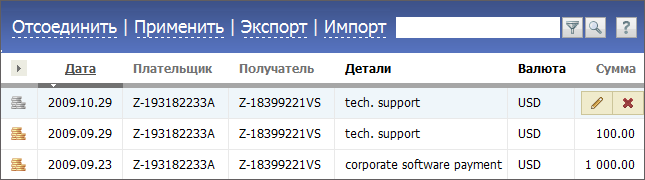
Функциональные кнопки
В верхней части окна расположены следующие кнопки:
- Отсоединить — удалить все платежи и счета, созданные в модуле "Расчеты" по всем транзакциям, в соответствии с правилами маршрутизации. После этого все транзакции станут нераспознанными.
- Применить — запустить процесс обработки транзакций (без проверки новых) в соответствии с правилами маршрутизации.
- Экспорт — экспортировать список транзакций в виде HTML файла.
- Импорт — импортировать операции из файла.
Операции
При поступлении новых транзакций происходит проверка на наличие аналогичных платежей, существующих в модуле "Расчеты". Если аналогичные платежи найдены, происходит привязка транзакций к ним. Если платежи не найдены, то происходит их создание в соответствии с правилами маршрутизации.
Если транзакция не была привязана к платежу, и по ней не был создан платеж, она помечается как нераспознанная с помощью иконки ![]() . Распознанные операции помечаются иконкой
. Распознанные операции помечаются иконкой ![]() .
.
Если пользователь обладает достаточными правами, то при наведении курсора мыши на строку с операцией появятся кнопки  и
и  . С помощью них можно отредактировать или удалить операцию.
. С помощью них можно отредактировать или удалить операцию.
Поиск транзакций
Помимо общей поисковой системы, в модуле можно использовать фильтр транзакций. Для этого необходимо ввести искомое слово в строку поиска и нажать кнопку  . После этого в списке останутся только те транзакции, в которых найдено введенное слово. В поисковой строке также можно указывать несколько слов, разделенных запятой. В таком случае каждое указанное слово будет участвовать в фильтрации по принципу "И". Только те транзакции, где найдены все указанные слова, будут отображены в списке. Даты при фильтрации можно указывать как в формате ДД.ММ.ГГГГ, так и в формате ГГГГ.ММ.ДД.
. После этого в списке останутся только те транзакции, в которых найдено введенное слово. В поисковой строке также можно указывать несколько слов, разделенных запятой. В таком случае каждое указанное слово будет участвовать в фильтрации по принципу "И". Только те транзакции, где найдены все указанные слова, будут отображены в списке. Даты при фильтрации можно указывать как в формате ДД.ММ.ГГГГ, так и в формате ГГГГ.ММ.ДД.
Настройка списка
Для того чтобы выбрать колонки для отображения, необходимо нажать кнопку  . После этого будет открыть список доступных полей:
. После этого будет открыть список доступных полей:
- Дата — дата транзакции.
- Код — внутренний код операции, которой автоматически присваивается системой.
- Внутренний код — внутренний код операции.
- Счет — номер счета, на котором была совершена операция.
- Субсчет — номер субсчета.
- Банк — название банка или тип счета.
- Плательщик — имя или код плательщика.
- Получатель — имя или код получателя.
- Детали — детали операции.
- Комментарий — комментарий к операции.
- Валюта — валюта, в которой была произведена операция.
- Сумма — сумма транзакции.
В списке колонок следует отметить галочкой необходимые поля и нажать кнопку "Применить". Транзакции также могут быть отсортированы по одной из колонок. Для это необходимо нажать на ее названии левой кнопкой мыши.